苹果手机怎么截图单点,苹果手机iPhone如何使用一键截图功能?对于很多iPhone用户来说,截图是日常生活中必备的功能之一,无论是保存重要信息、分享有趣内容,还是记录屏幕上的问题,截图都能派上用场。苹果手机的一键截图功能让这项任务变得更加简单高效。不需要下载第三方应用,只需轻轻按下几个按钮,即可快速完成截图。接下来我们将详细介绍苹果手机如何使用一键截图功能,让大家轻松掌握这一技巧。
苹果手机iPhone如何使用一键截图功能
步骤如下:
1.解锁iPhone,点击桌面上的 设置
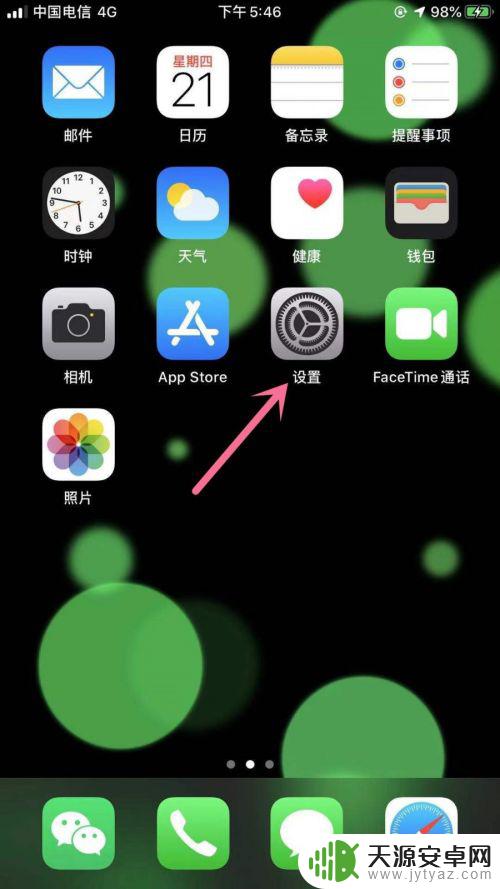
2.点击 辅助功能
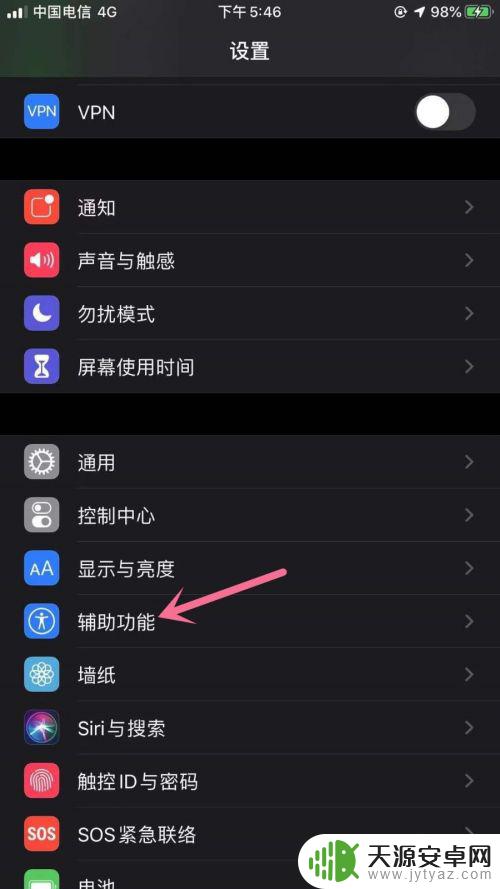
3.点击 触控
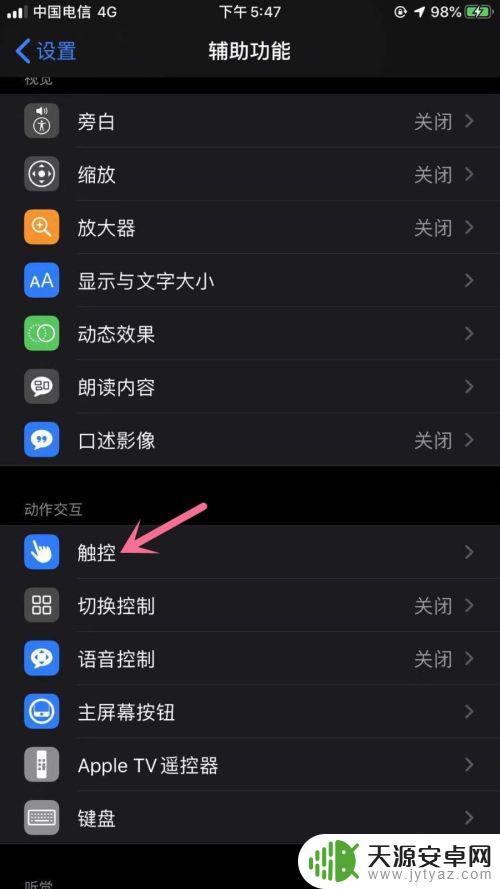
4.点击 辅助触控
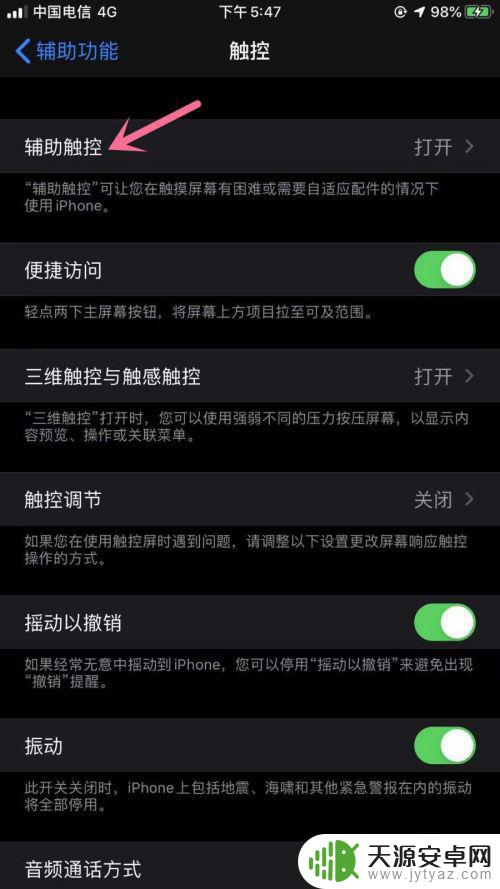
5.开启 辅助触控 -> 点击 自定顶层菜单
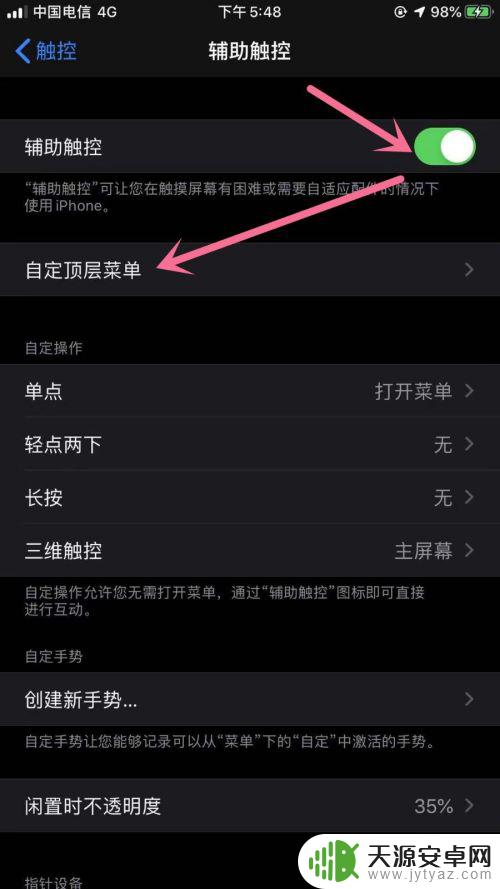
6.将 截屏 功能添加到顶层菜单,点击辅助触控小白点展开后的截屏就可以截图啦
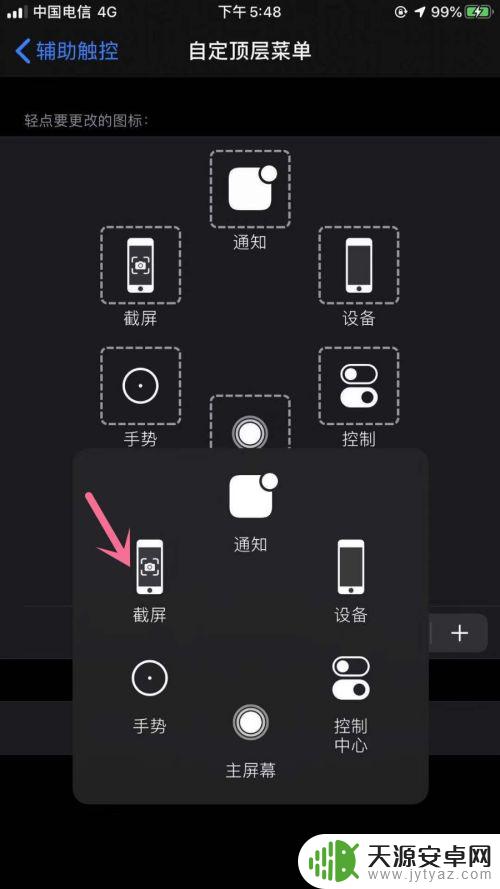
以上是关于如何在苹果手机上进行单点截图的全部内容,如果有遇到相同情况的用户,可以按照本文提供的方法来解决。










